?Windows11將快捷方式添加到開始屏幕的教程
時間:2023-03-02 16:54:44作者:極光下載站人氣:78
現(xiàn)在大部分用戶的電腦使用的都是windows11系統(tǒng),作為最新版本的操作系統(tǒng),Windows11系統(tǒng)整合了許多實(shí)用的功能,比如用戶友好的導(dǎo)航和自動匹配最佳結(jié)果的搜索欄,總的來說給用戶帶來了很好的使用體驗(yàn),當(dāng)用戶在使用這個系統(tǒng)時,會經(jīng)常運(yùn)用到開始屏幕,大部分的功能設(shè)置都需要經(jīng)過開始屏幕來解決,為了減少許多沒有必要的重復(fù)操作,就有用戶想要將快捷方式添加到開始屏幕上,以此來提高辦事效率,這個時候用戶就需要打開運(yùn)行窗口來進(jìn)行設(shè)置,接著進(jìn)入程序窗口中在粘貼快捷方式即可進(jìn)一步設(shè)置實(shí)現(xiàn),那么接下來就和小編一起來看看這個問題的詳細(xì)操作過程吧,希望用戶能夠喜歡。
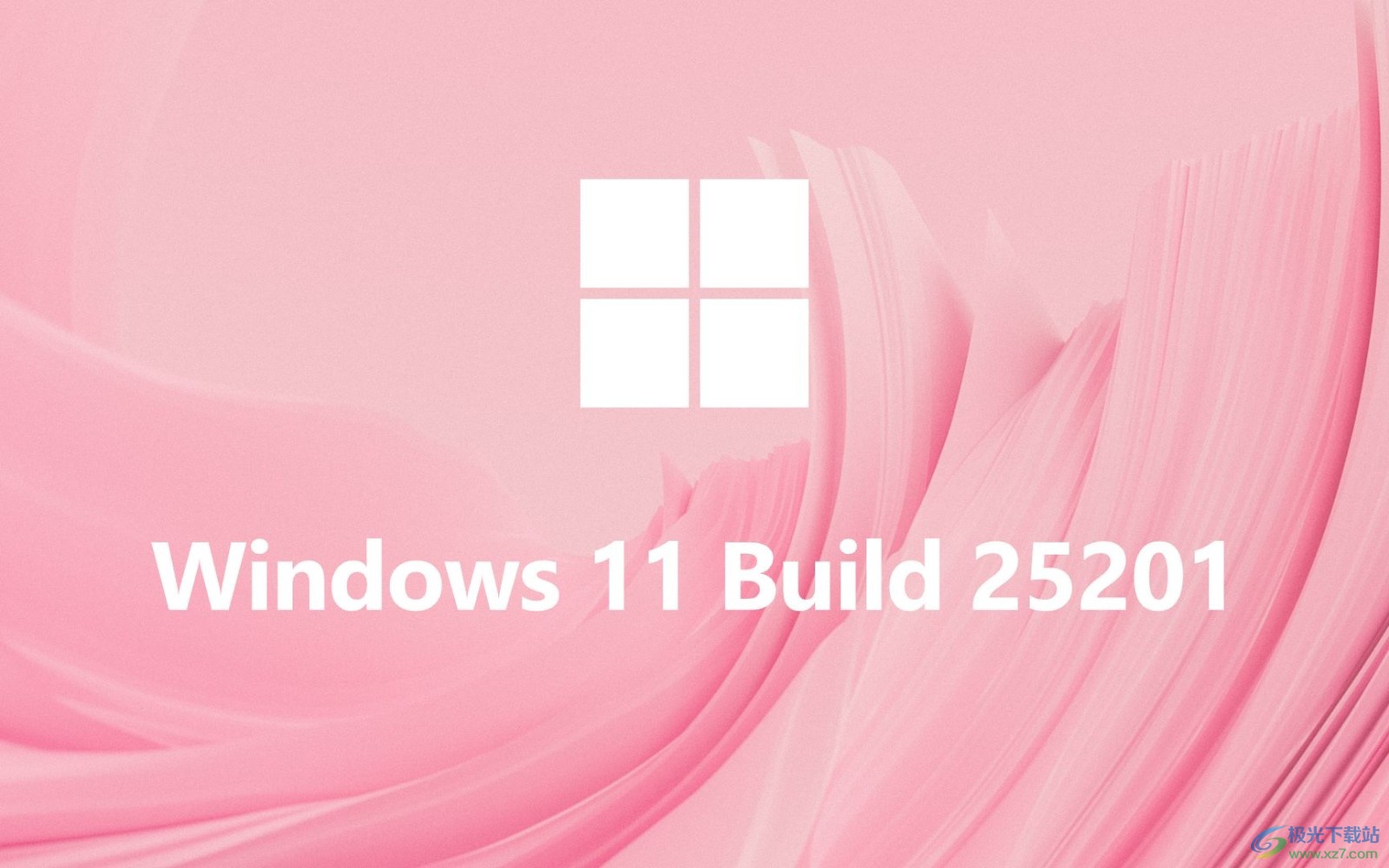
方法步驟
1.用戶首先在電腦桌面上用鼠標(biāo)右鍵點(diǎn)擊快捷方式,在彈出來的選項(xiàng)卡中用戶點(diǎn)擊剪切功能
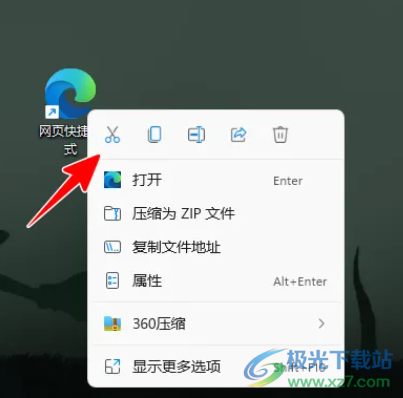
2.接著用戶右鍵點(diǎn)擊任務(wù)欄中的開始圖標(biāo),在彈出來的菜單欄中用戶選擇運(yùn)行選項(xiàng), 也可以按下win+r快捷鍵來打開運(yùn)行窗口
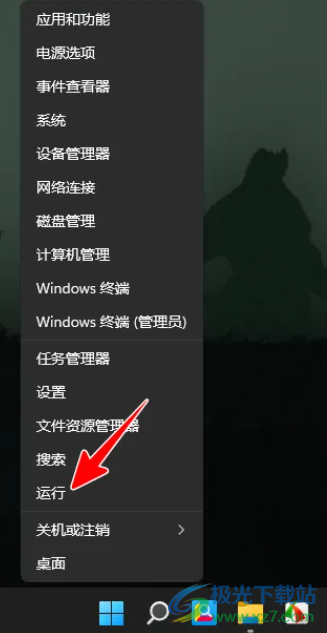
3.在運(yùn)行窗口中用戶需要在打開輸入欄中輸入Shell:Programs,然后按下確定按鈕
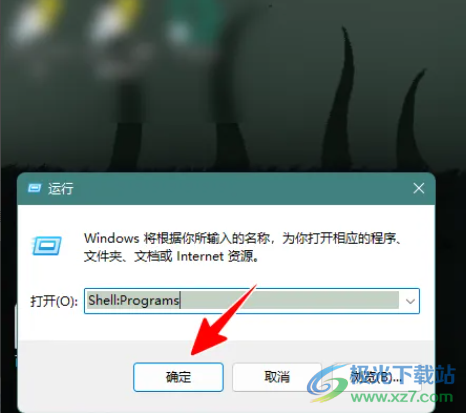
4.這時進(jìn)入到程序窗口中,用戶在空白處按下ctrl+v快捷鍵,將快捷方式粘貼到程序窗口中
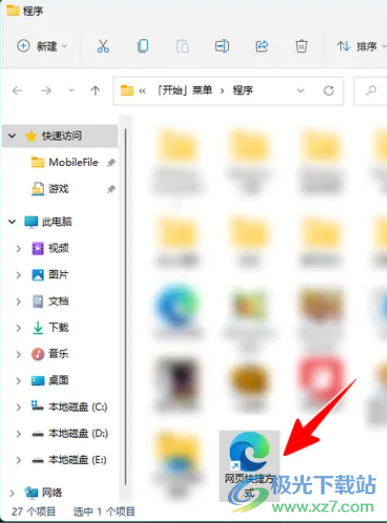
5.隨后用戶回到桌面上點(diǎn)擊任務(wù)欄的開始圖標(biāo),在打開的開始菜單中用戶選擇右上角的所有應(yīng)用選項(xiàng)
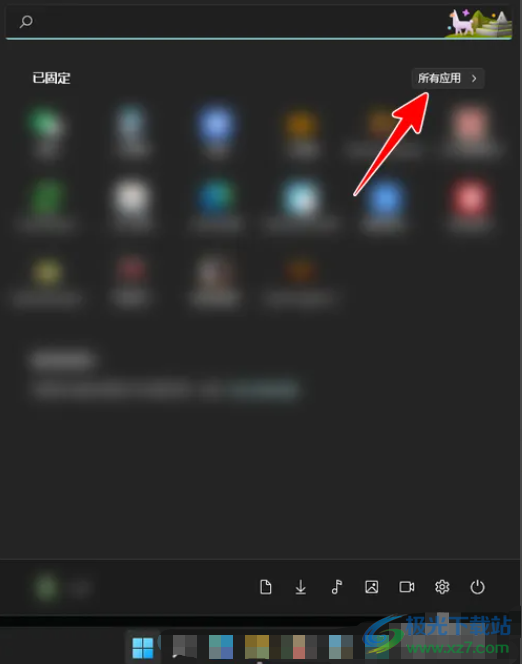
6.就會看到展示出來的應(yīng)用選項(xiàng),用戶找到快捷方式并用鼠標(biāo)右鍵點(diǎn)擊,在彈出來的選項(xiàng)卡中用戶選擇呢固定到開始屏幕選項(xiàng)
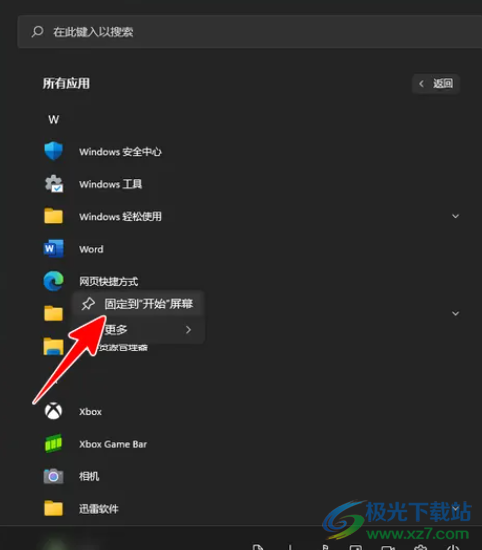
7.最后再次打開開始菜單,就可以在已固定板塊中看到添加的快捷方式了
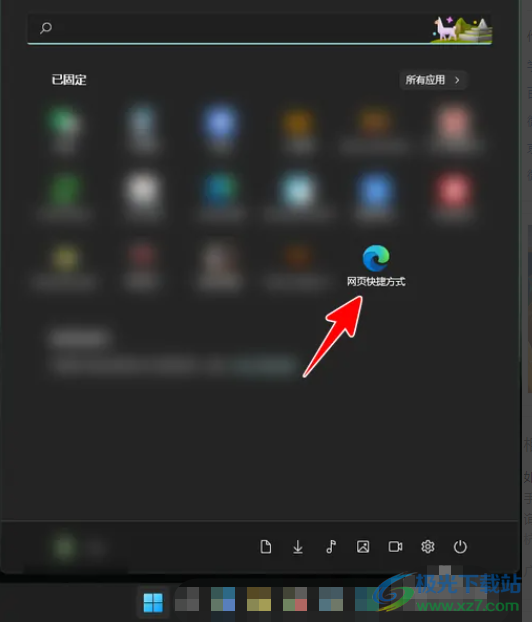
以上就是小編對用戶提出問題整理出來的方法步驟,用戶從中知道了操作的過程為復(fù)制快捷方式——打開運(yùn)行窗口—— 打開程序窗口——粘貼快捷方式——打開開始菜單——點(diǎn)擊所有應(yīng)用——找到快捷方式——頂點(diǎn)擊固定到開始屏幕這幾個步驟,方法簡單易懂,因此有需要的用戶快來試試看吧。
相關(guān)推薦
相關(guān)下載
熱門閱覽
最新排行
- 1?windows11通知中心沒有藍(lán)牙圖標(biāo)的解決教程
- 2?windows11亮度調(diào)節(jié)不起作用的解決教程
- 3?windows11開啟最佳性能的教程
- 4?windows11設(shè)置快捷啟動項(xiàng)的教程
- 5?windows11控制面板閃退的解決教程
- 6?windows11減少右鍵菜單的教程
- 7windows11網(wǎng)頁提示此站點(diǎn)連接不安全的解決教程
- 8?windows11一直彈出關(guān)閉windows窗口的解決教程
- 9windows11打開移動中心的教程
- 10windows11文件夾無法顯示縮略圖的解決教程
- 11windows11麥克風(fēng)有回音的解決教程
- 12windows11設(shè)置動態(tài)壁紙的教程
網(wǎng)友評論